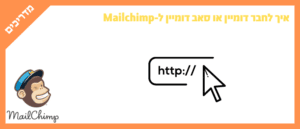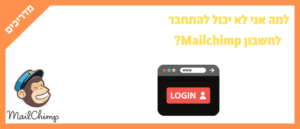הגדרת אימות ב-2 גורמים שומרת על החשבון שלכם מאובטח יותר. אימות ב-2 גורמים בעצם אומר שאתם תצטרכו 2 אמצעי זיהוי בשביל להתחבר לחשבון ה-Mailchimp שלכם: פרטי ההתחברות וקוד ייחודי שיוגרל לכם על ידי אפליקציית אימות בשני גורמים. אימות ב-2 גורמים (2FA) מוסיף אקסטרה שלב בהתחברות לחשבון ה-Mailchimp, אבל היתרון של האבטחה שווה את זה. בנוסף, Mailchimp מציעה הנחה של 10% ל-3 חודשים כשאתם מגדירים אימות ב-2 גורמים לבעל החשבון ולכל החשבונות שלכם.
במדריך הזה, אתם תלמדו איך להגדיר ולהשתמש באימות ב-2 גורמים עם אפליקציית אימות (Authenticator App), להגדיר את הדרישות לעוד משתמשים, ולהתנתק מאימות ב-2 גורמים.
איך זה עובד
אימות ב-2 גורמים דורש 2 צורות של זיהוי בשביל לקבל גישה לחשבון. כאשר אימות ב-2 גורמים מאופשר ב-Mailchimp, אתם תצטרכו את פרטי החשבון שלכם ו-Passcode (קוד ייחודי שתקבלו מאפליקציה חיצונית) בשביל להתחבר לחשבון שלכם.
ה-Passcode נוצר מתוך 2 מספרים: אחד קבוע ואחד רנדומלי. המספר הקבוע, מספר ייחודי, נשמר ב-Mailchimp ועל המכשיר הנייד שלכם כאשר אתם מגדירים אימות ב-2 גורמים. Mailchimp ואפליקציית האימות משתמשים בקוד הזה בשילוב של ערך שמשתנה בכל פעם, בשביל להפיק לכם קוד ייחודי וזמני בגודל של 6 ספרות שאותו תצטרכו בשביל להתחבר לחשבון ה-Mailchimp שלכם. אם הקוד ב-Mailchimp ובאפליקציית האימות זהה, אתם תקבלו גישה לחשבון. בגלל שהקוד הייחודי שאפליקציית האימות משתמש נשמר במכשיר הנייד שלכם, אין דרך להפיק את הקוד ללא המכשיר שלכם.
הגדרת אפליקציית האימות
אחרי שאתם מורידים את אפליקציית האימות למכשיר הנייד שלכם, אתם תצטרכו לחבר את חשבון ה-Mailchimp שלכם אליו. סוגי המשתמשים במיילצ'ימפ מגדירים אימות ב-2 גורמים בצורה שונה – Owner, Admin ו-Manager סוגי משתמשים, מגדירים את האימות ב-2 גורמים מתוך דף ה-Security בחשבון שלהם, בעוד ש-Authors ו-Viewers מגדירים את זה מתוך דף ה-Profile.
בשביל להגדיר אימות ב-2 גורמים לחשבון שלכם, עקבו אחרי השלבים הבאים.
הגדרה עבור Owners, Admins ו-Managers
- לחצו על אייקון הפרופיל ובחרו ב-Account.
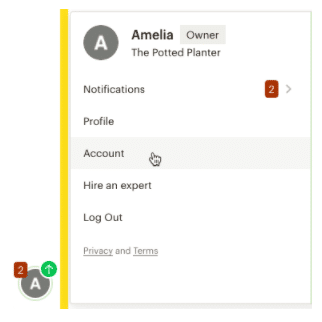
2. לחצו על תפריט ההגדרות ובחרו ב-Security.

3. באיזור של Two-factor authentication, לחצו על Enable מתחת ל-Use an authenticator app for two factor authentication.

4. עקבו אחרי השלבים ב-Configure Authenticator app בשביל להוסיף את החשבון ה-Mailchimp שלכם לאפליקציית האימות.
5. שמרו את קוד הגיבוי של חשבון ה-Mailchimp שלכם ב-offline או במכשיר נפרד. זה חשוב לשים לב שקוד הגיבוי בשלב 3 של ה-Configure Authenticator App הוא לא אותו קוד משלב 2, אז תוודאו שאתם שומרים את הקוד הנכון. אתם תצטרכו את קוד הגיבוי להתחבר לחשבון ה-Mailchimp שלכם אם אי פעם יאבד/יהרס/יימחק המכשיר הנייד שלכם.
6. לחצו Submit.
7. תחת Enable Two Factor Authentication בחשבון, בחרו בתיבת סימון את החשבון/חשבונות שעליהם יחולו אימות בשני גורמים בעת התחברות ולחצו על Save.

8. אם אתם Owner או Admin אתם תראו את האופציה לאימות ב-2 גורמים לסוגי משתמשים ספציפיים. תבחרו את סוג המשתמש שאתם רוצים ולחצו על Save.

מעכשיו כשאתם תתחברו ל-Mailchimp, אתם תצטרכו לספק את הקוד של האימות ב-2 גורמים בשביל להתחבר לחשבון. בשביל להגדיר את זה במכשיר נוסף, חזרו על הצעדים שצוינו וחברו את החשבון שלכם לאפליקציית האימות במכשיר הנוסף.
הגדרה עבור Authors ו-Viewers
- לחצו על אייקון הפרופיל ובחרו ב-Profile.

2. באיזור של Two-factor authentication, לחצו על Enable מתחת ל-Use an authenticator app for two factor authentication.

3. עקבו אחרי השלבים ב-Configure Authenticator app בשביל להוסיף את החשבון ה-Mailchimp שלכם לאפליקציית האימות.
4. שמרו את קוד הגיבוי של חשבון ה-Mailchimp שלכם ב-offline או במכשיר נפרד. זה חשוב לשים לב שקוד הגיבוי בשלב 3 של ה-Configure Authenticator App הוא לא אותו קוד משלב 2, אז תוודאו שאתם שומרים את הקוד הנכון. אתם תצטרכו את קוד הגיבוי להתחבר לחשבון ה-Mailchimp שלכם אם אי פעם יאבד/יהרס/יימחק המכשיר הנייד שלכם.
5. לחצו Submit.
6. תחת Enable Two Factor Authentication בחשבון, בחרו בתיבת סימון את החשבון/חשבונות שעליהם יחולו אימות בשני גורמים בעת התחברות ולחצו על Save.

מעכשיו כשאתם תתחברו ל-Mailchimp, אתם תצטרכו לספק את הקוד של האימות ב-2 גורמים בשביל להתחבר לחשבון.
התחברות עם אפליקציית האימות
אחרי שאתם הגדרתם את אפליקציית האימות וחיברתם אותה ל-Mailchimp, אתם תצטרכו להשתמש בה בשביל ליצור קוד בכל פעם שאתם מתחברים לחשבון. בשביל להשתמש באפליקציית האימות בעבור אימות ב-2 גורמים, עקבו אחרי הצעדים הבאים.
- הכניסו את השם משתמש והסיסמא שלכם במסך ההתחברות ב-Mailchimp ולחצו על Log in.
- היכנסו לאפליקציית האימות במכשיר שמחובר לחשבון שלכם בשביל לקבל את הקוד האקראי והזמני.
- הכניסו את הקוד בעל 6 התווים לשדה ה-passcode ב-Mailchimp. לחצו Log in.

הסרת האימות ב-2 גורמים
אנחנו מאוד ממליצים שתשתמשו באימות ב-2 גורמים בשביל להגן על המידע בחשבון שלכם. אבל אם אתם לא רוצים להשתמש בזה יותר, אתם יכולים לכבות את זה בלשונית אבטחה בחשבון שלכם. אתם תוכלו לחבר מחדש את האימות ב-2 גורמים מתי שתרצו.
בשביל לבטל אימות ב-2 גורמים, עקבו אחרי השלבים הבאים.
- לחצו על אייקון הפרופיל ובחרו ב-Account.
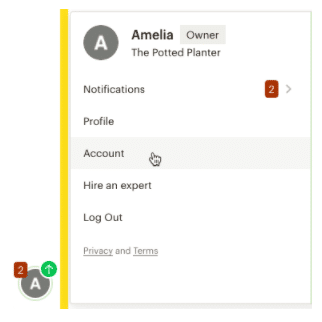
2. לחצו על תפריט ההגדרות ובחרו ב-Security.

3. בטלו את הבחירה בשדה Enable Two Factor Authentication for these accounts ובשדה Make Two Factor Authentication required for the following use types ולחצו על Save.
זהו! למדתם איך להגדיר את הקהל שלכם ב-Mailchimp